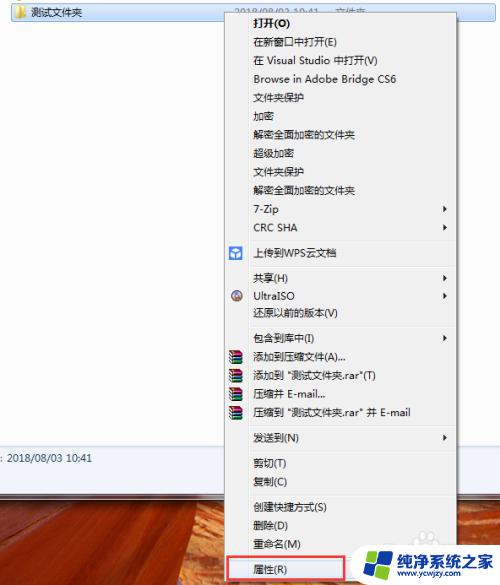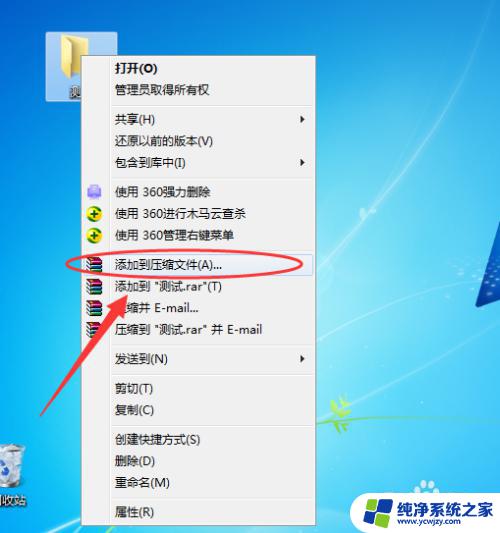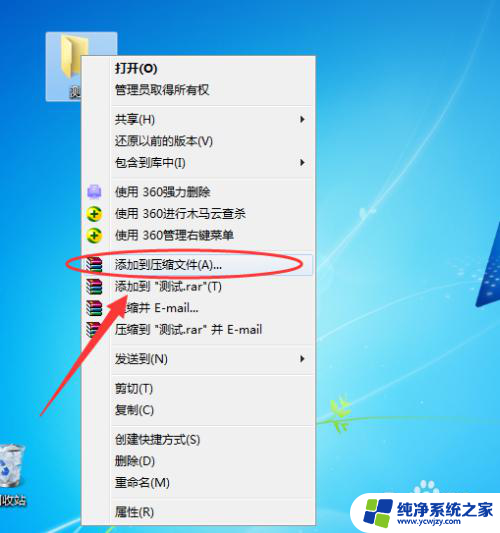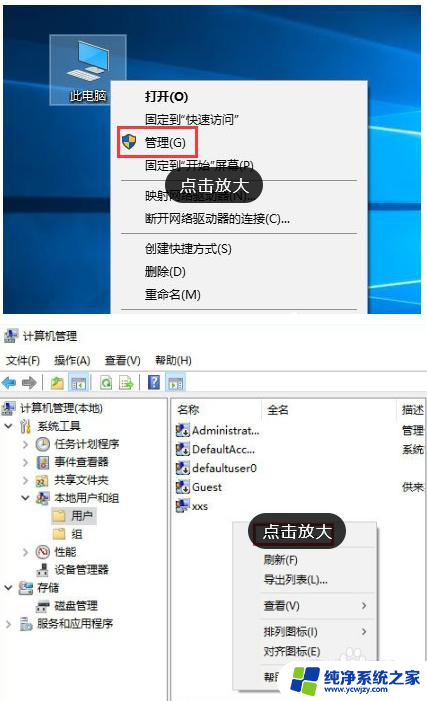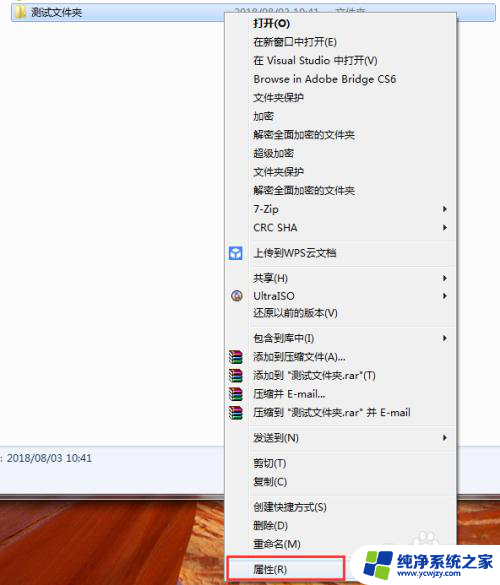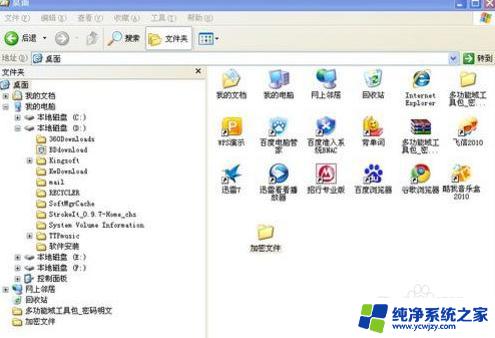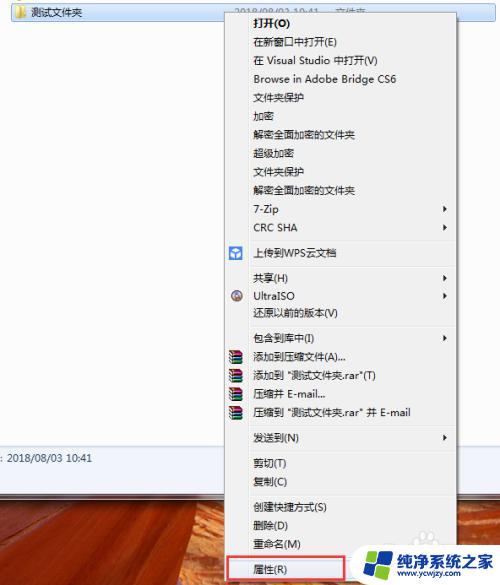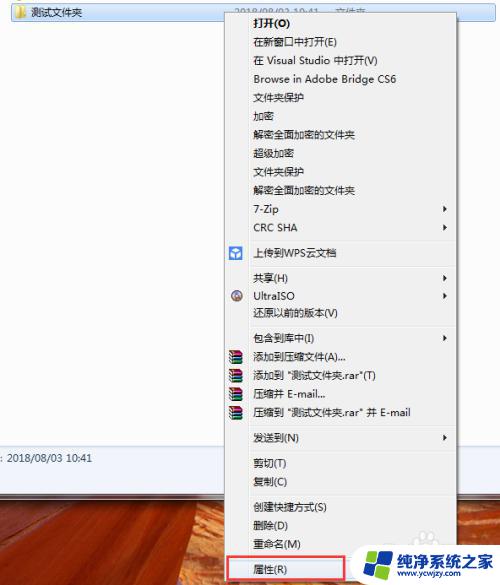怎么对文件夹加密码 如何设置文件夹密码
更新时间:2023-11-10 08:40:12作者:xiaoliu
怎么对文件夹加密码,在日常生活和工作中,我们经常会有一些私密的文件和文件夹,需要加以保护和隐私,对于这些敏感信息,我们可以考虑给文件夹加上密码,以增强其安全性。如何对文件夹加密码呢?设置文件夹密码又该如何进行呢?加密文件夹可以有效地防止他人非法访问或偷窃个人隐私,为我们的数据安全提供了一道坚实的屏障。接下来我们将探讨一下文件夹加密码的方法和设置文件夹密码的步骤,让我们能够更好地保护个人信息和重要文件的安全。
操作方法:
1.添加到压缩文件
首先右击电脑桌面的文件夹,然后会弹出一个下拉菜单。点击【添加到压缩文件】项,如下图所示。
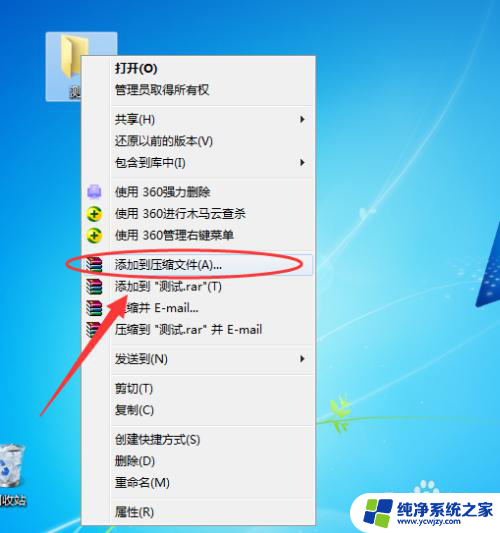
2.压缩文件名和参数
然后在电脑桌面上,会弹出一个【压缩文件名和参数】窗口。如下图所示。
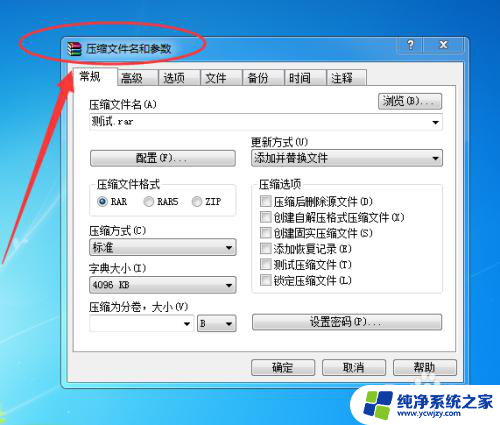
3.设置
在该窗口中,点击下方的【设置密码】按钮,如下图所示。
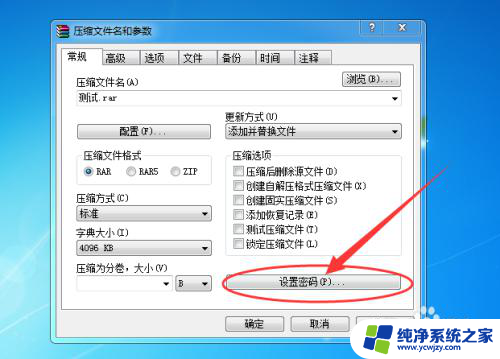
4.带密码压缩
然后会弹出一个【输入密码】窗口,输入密码和确认密码,如下图所示。
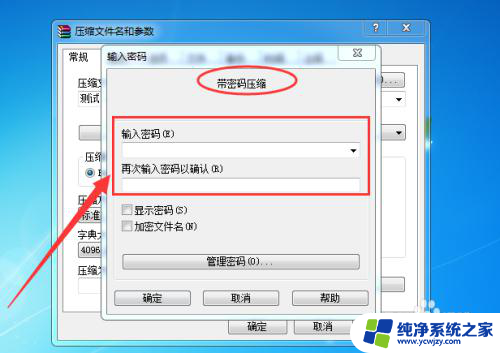
5.确定
比如输入密码为【123】,然后再点击下方的【确定】按钮即可。如下图所示。
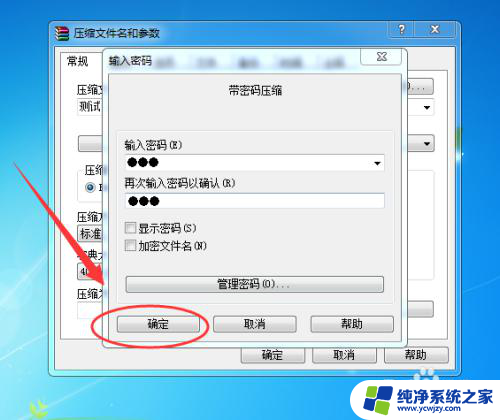
以上是如何为文件夹添加密码的全部内容,如果您遇到这种情况,可以按照小编的方法进行解决,希望这些方法能够帮助您。